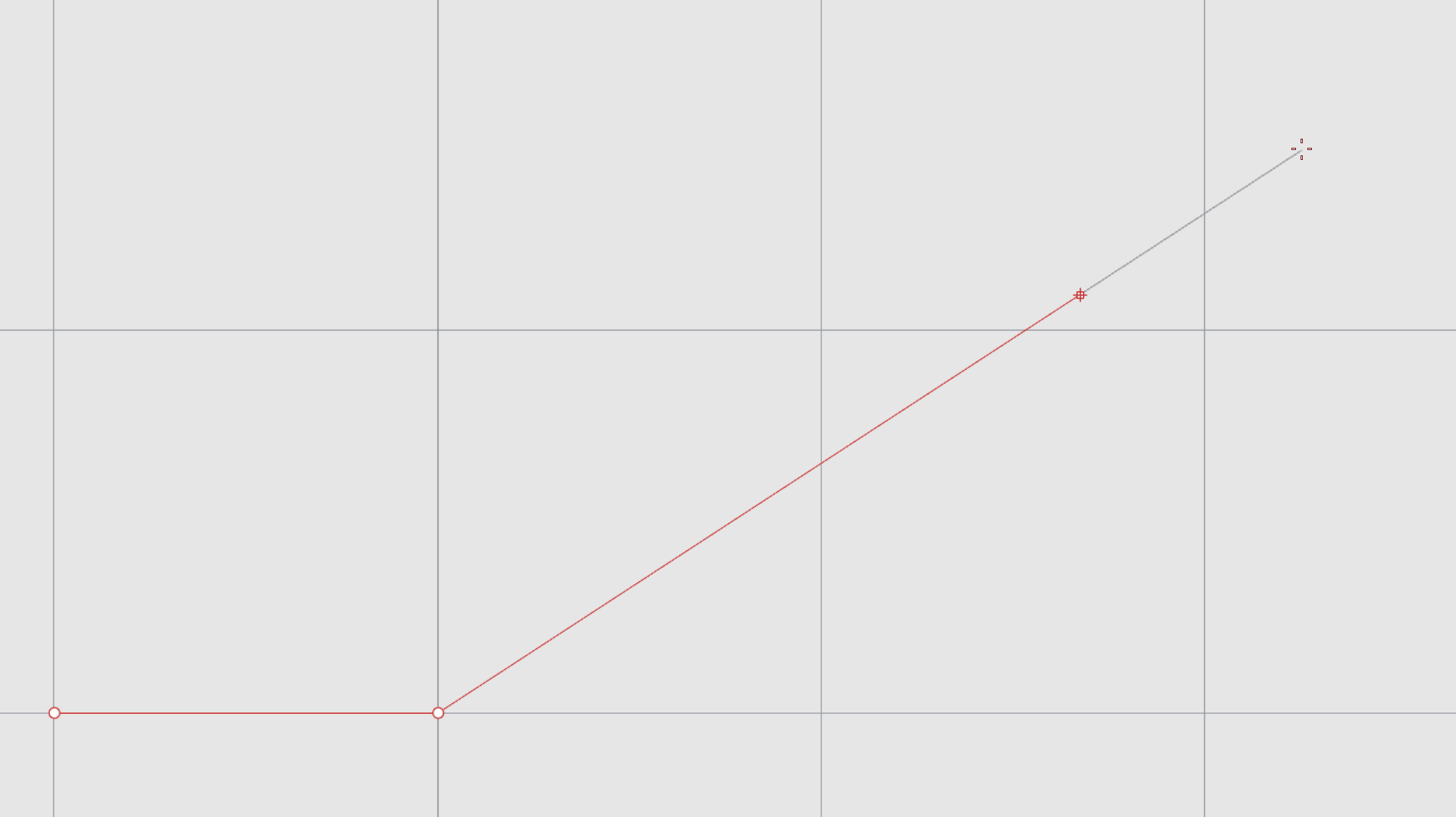Le curseur se déplace librement mais il est parfois nécessaire d’appliquer certaines restrictions. Vous pouvez limiter le mouvement du curseur à la
![]() Grille
du PlanC, à une certaine distance ou à un certain angle, l’accrocher à des objets existants ou saisir des coordonnées pour indiquer des points dans l’espace.
Grille
du PlanC, à une certaine distance ou à un certain angle, l’accrocher à des objets existants ou saisir des coordonnées pour indiquer des points dans l’espace.
Le curseur de Rhino
Le curseur de Rhino 1 est constitué d’un marqueur 2 et d’une croix 3 . Le marqueur reste normalement au centre de la croix. La croix suit toujours le mouvement de la souris. Le marqueur s’active lors de l’exécution d’une commande nécessitant la sélection de points.
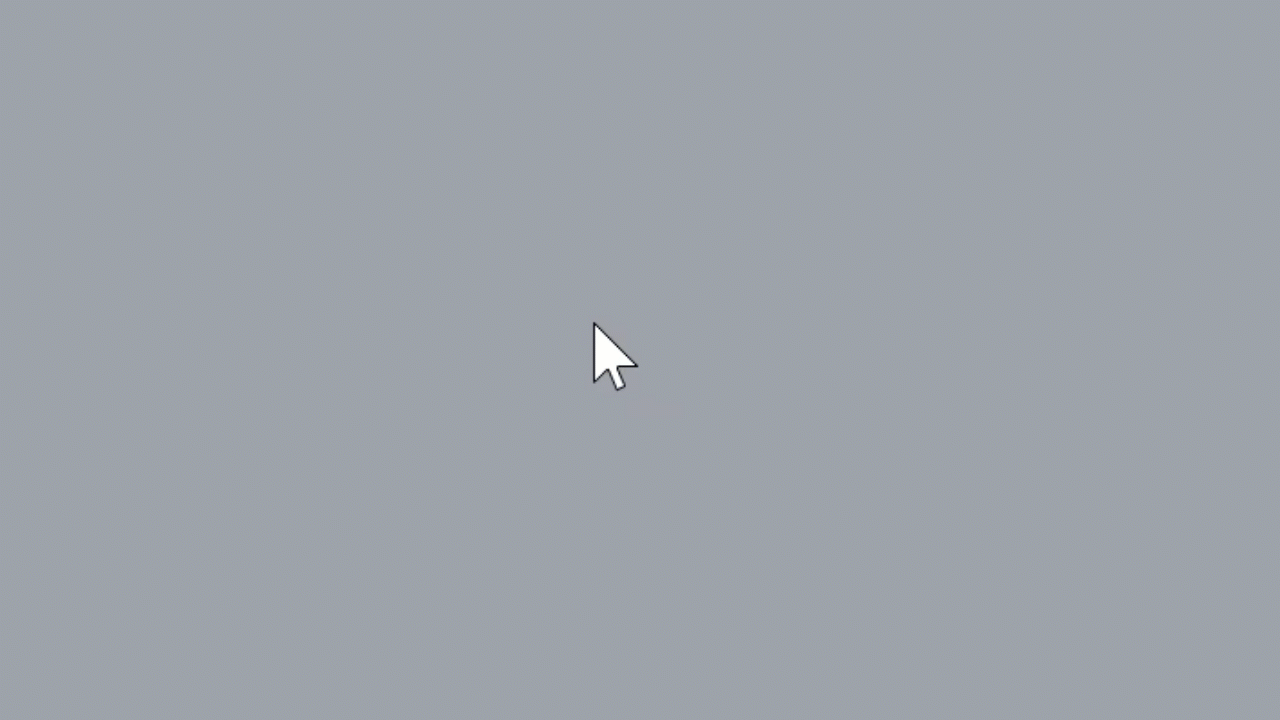
Le marqueur peut être séparé de la croix lorsqu’une contrainte est appliquée. Par exemple, lorsque le mode élévation est actif, une ligne de repérage reliée au marqueur s’affiche. C’est la position du marqueur qui est choisie lorsque vous cliquez avec le bouton gauche de la souris.
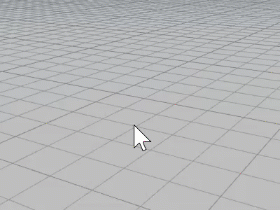
Plan de construction
Le Plan de construction ou
![]() PlanC
détermine la manière dont la géométrie est placée dans l’espace. Il est responsable à la fois de son emplacement et de son orientation. Il est représenté visuellement par la
PlanC
détermine la manière dont la géométrie est placée dans l’espace. Il est responsable à la fois de son emplacement et de son orientation. Il est représenté visuellement par la
![]() Grille
, mais s’étend à l’infini au-delà de celle-ci.
Grille
, mais s’étend à l’infini au-delà de celle-ci.
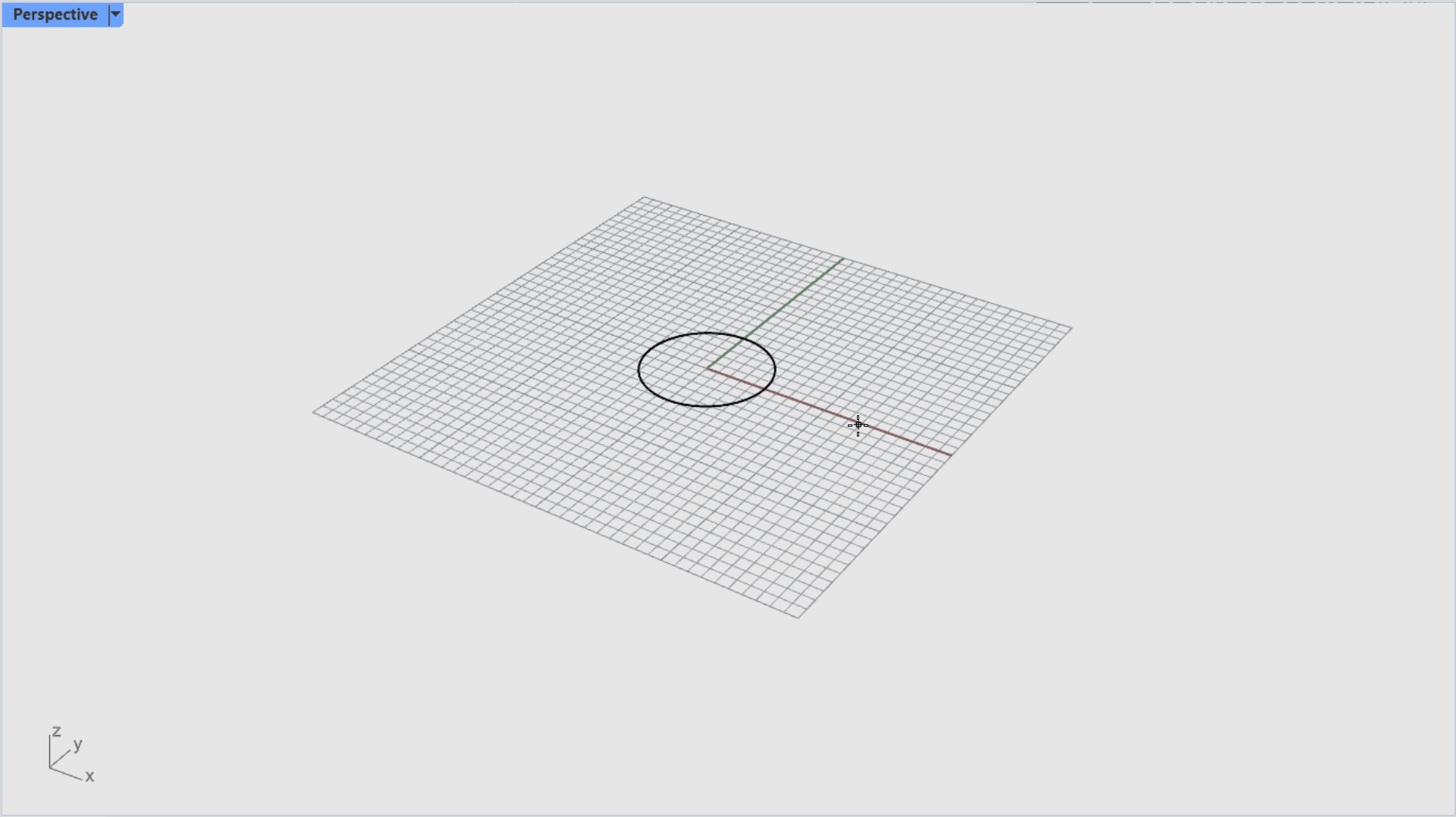
Dans chaque
fenêtre
la
![]() Grille
a sa propre orientation. Les fenêtres Perspective et Dessus partagent la même
Grille
a sa propre orientation. Les fenêtres Perspective et Dessus partagent la même
![]() Grille
.
Grille
.
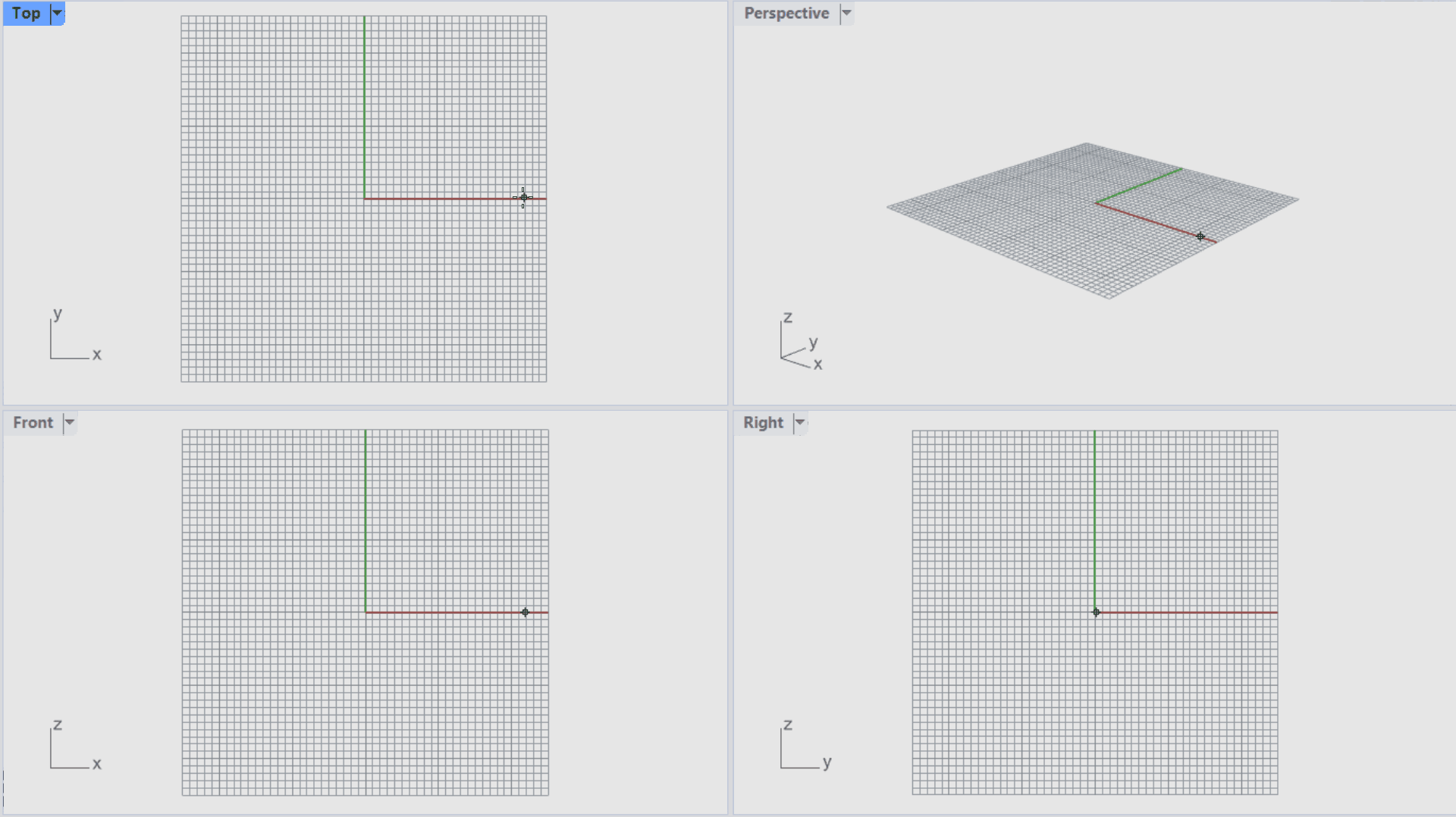
La commande
![]() AlignerAutomatiquementPlanC
vous permet d’orienter facilement le
AlignerAutomatiquementPlanC
vous permet d’orienter facilement le
![]() PlanC
par rapport à un objet plat, tel qu’une courbe ou une surface. Cet outil permettant de définir automatiquement un PlanC est très utile pour dessiner sur la face d’un objet.
PlanC
par rapport à un objet plat, tel qu’une courbe ou une surface. Cet outil permettant de définir automatiquement un PlanC est très utile pour dessiner sur la face d’un objet.
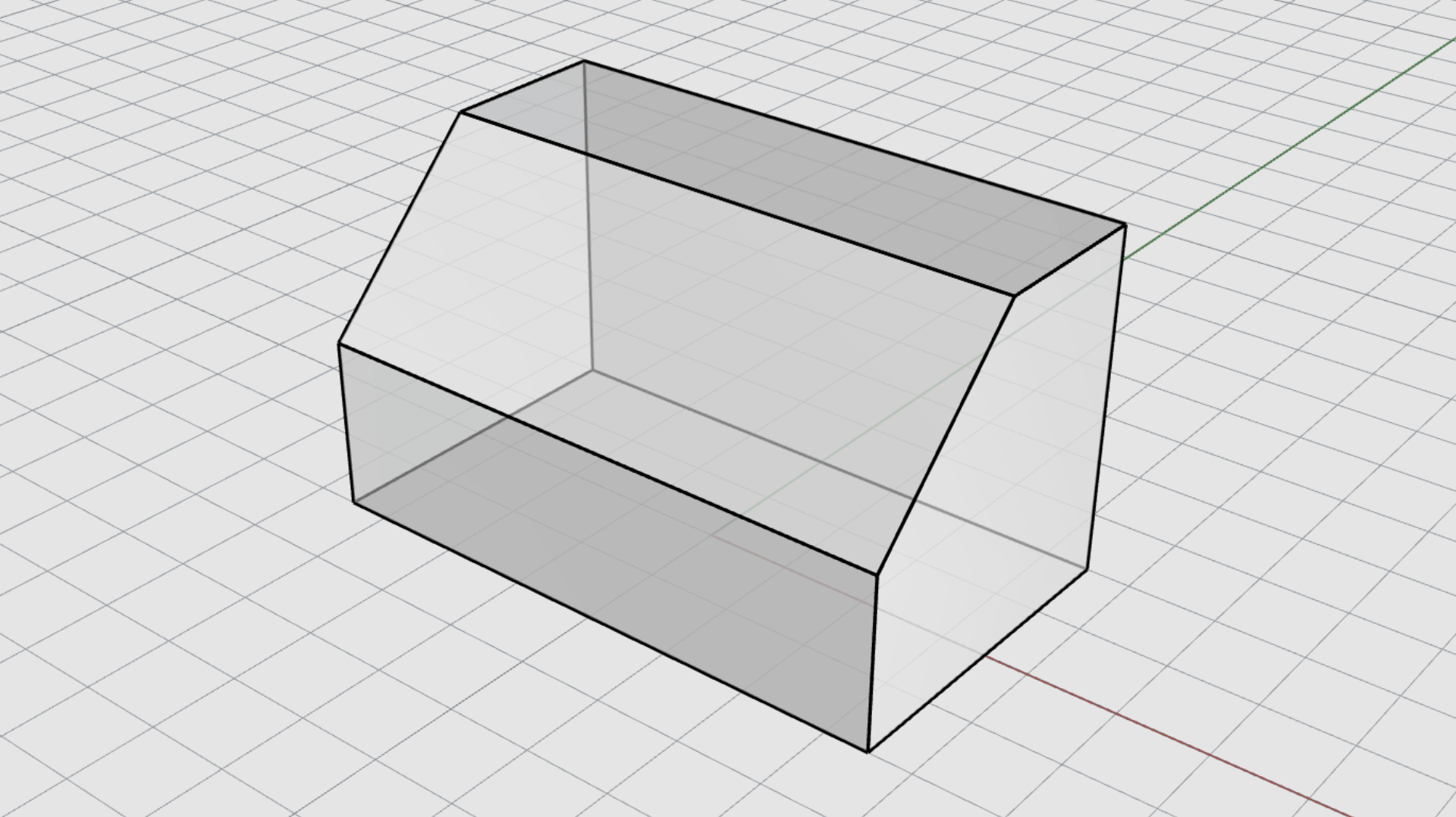
Magnétisme de la grille
Le
magnétisme de la grille
contraint le marqueur aux points d’intersection de la
![]() Grille
qui s’étend à l’infini dans les directions X et Y. Il est utile pour placer des points et dessiner des segments alignés à des intervalles précis.
Grille
qui s’étend à l’infini dans les directions X et Y. Il est utile pour placer des points et dessiner des segments alignés à des intervalles précis.
Cliquez sur le volet Magnétisme de la grille dans la barre d’état pour l’activer et le désactiver ou appuyez sur . Cliquez avec le bouton droit de la souris sur le volet Magnétisme de la grille pour modifier les paramètres de cette aide à la modélisation.
Mode Ortho
Ortho contraint le mouvement du marqueur à un certain angle. Par défaut il force le marqueur à rester parallèle aux lignes de la grille.
Cliquez sur le volet Ortho dans la barre d’état pour l’activer et le désactiver. Maintenez la touche enfoncée pour activer ou désactiver temporairement le mode Ortho . Cliquez avec le bouton droit de la souris pour modifier ses paramètres.
Accrochages aux objets
Quand Rhino vous demande de choisir un point (par exemple, le début d’une ligne), vous pouvez utiliser les accrochages aux objets pour choisir une position précise sur un objet existant. Lorsque vous déplacez le curseur à proximité de ce point, le marqueur est attiré dessus.
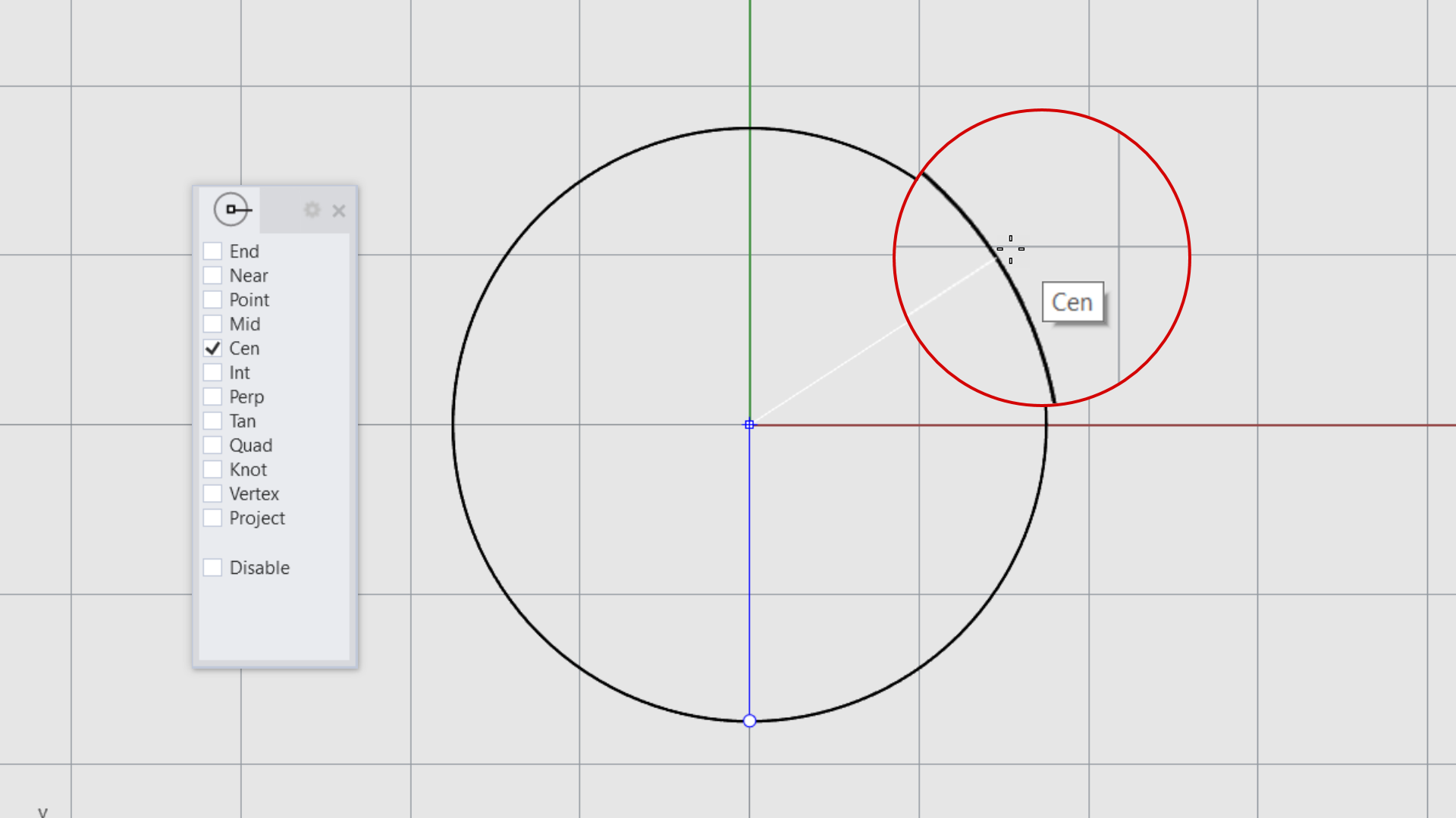
Contrôle des accrochages
Les accrochages aux objets sont accessibles dans le contrôle des accrochages . Ce panneau se trouve en bas à gauche de l’écran. Vous pouvez choisir de l’ancrer à un autre endroit ou de le détacher pour l’utiliser comme un panneau flottant.
Accrochages aux objets persistants
Les accrochages aux objets persistants sont ceux qui sont sélectionnés dans le contrôle des accrochages . Ceux dont les cases sont cochées seront actifs à chaque fois que vous aurez besoin de sélectionner un point sur un objet existant.
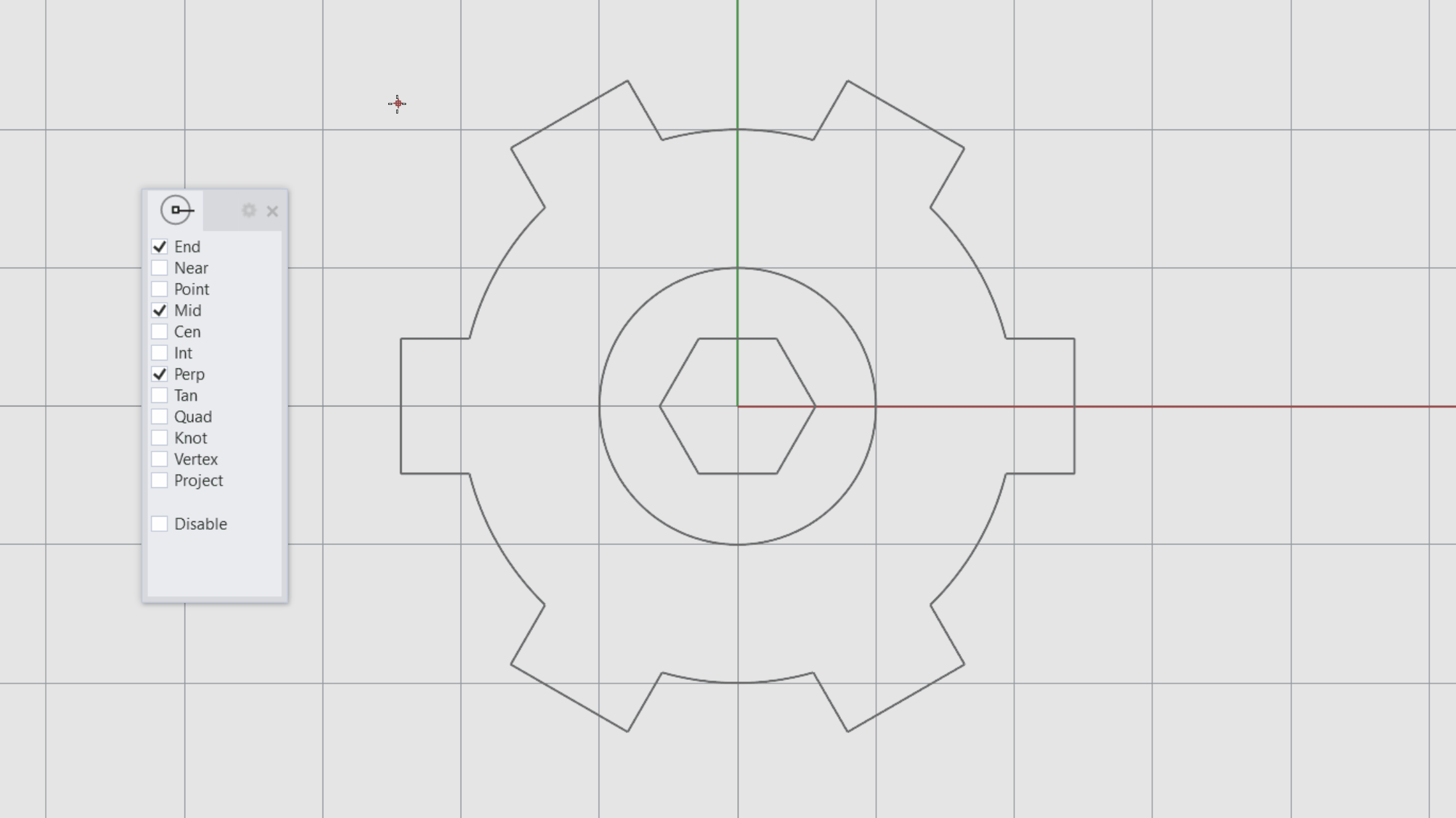
Fonctions des accrochages aux objets
- Pour désactiver temporairement les accrochages aux objets : Maintenez la touche enfoncée.
- Pour désactiver les accrochages aux objets : Cochez la case Désactiver dans le contrôle des accrochages .
- Pour décocher tous les accrochages : Cliquez avec le bouton droit de la souris sur Désactiver dans le contrôle des accrochages .
- Pour sélectionner un accrochage aux objets : Cochez la case d’un Accrochage dans le contrôle des accrochages . Tous les autres accrochages seront désélectionnés.
Accrochages aux objets temporaires
Lorsque de nombreux accrochages aux objets sont activés, ils peuvent interférer entre eux, vous avez donc la possibilité d’activer un accrochage pour une seule sélection. Les accrochages aux objets temporaires annulent tous les accrochages aux objets persistants. Cela vous permet de maintenir vos accrochages aux objets persistants, mais de les désactiver pour le prochain point à sélectionner.
Pour les activer, maintenez la touche enfoncée et sélectionnez l’accrochage aux objets dans le contrôle des accrochages .
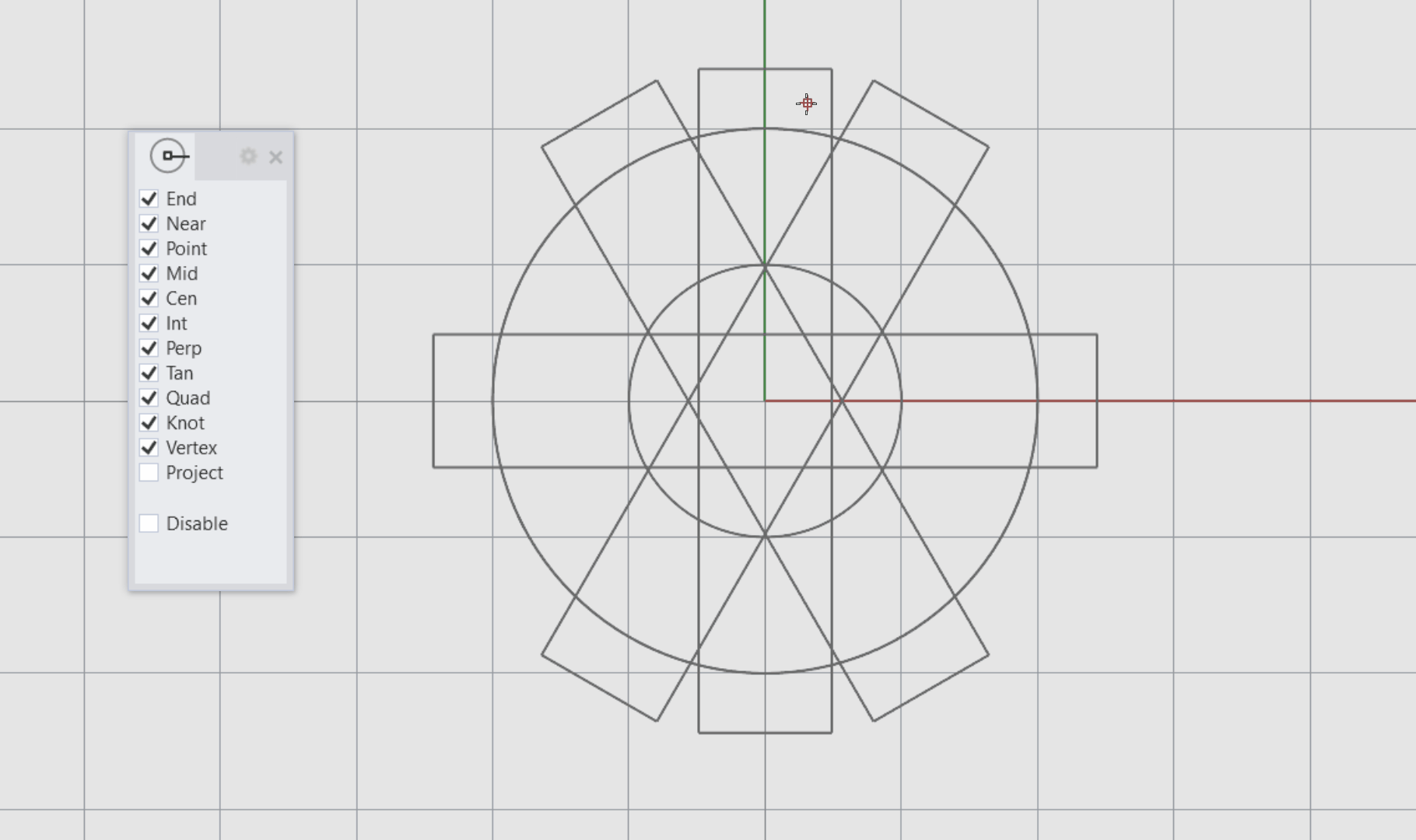
Vous pouvez également y accéder à partir de la barre d’outils des accrochages.

Accrochages aux objets complexes
Certains accrochages spéciaux vous permettent de sélectionner plusieurs points de référence ou d’ajouter des références avancées. Consultez la rubrique Accrochages aux objets en utilisant des références.
Les accrochages aux objets complexes sont accessibles dans le contrôle des accrochages tout en appuyant sur la touche .
Contraintes d’angle et de distance
Quand vous saisissez des points, vous pouvez obliger le curseur à se déplacer à une certaine distance ou à un certain angle à partir du point précédent. Un moyen simple de le faire est d’utiliser le magnétisme de la grille ou le mode Ortho . Si vous devez saisir une valeur de distance ou d’angle différente, vous pouvez utiliser les contraintes de distance ou d’angle.
Contrainte de distance
La contrainte de distance restreint la distance sur laquelle le curseur peut se déplacer à partir du point précédent.
Pour définir la distance pendant une commande, tapez une valeur dans l’ invite de commande . Cette valeur est mise à jour lors de la saisie d’un nouveau nombre avant de placer un point.
Contrainte d’angle
La contrainte d’angle est similaire au mode Ortho , mais vous pouvez définir n’importe quel angle. L’angle ne s’applique qu’à la sélection suivante.
Pour définir l’angle pendant une commande, tapez le signe suivi de la valeur d’angle dans l’ invite de commande . Le signe plus petit que indique à Rhino qu’il s’agit d’un angle.
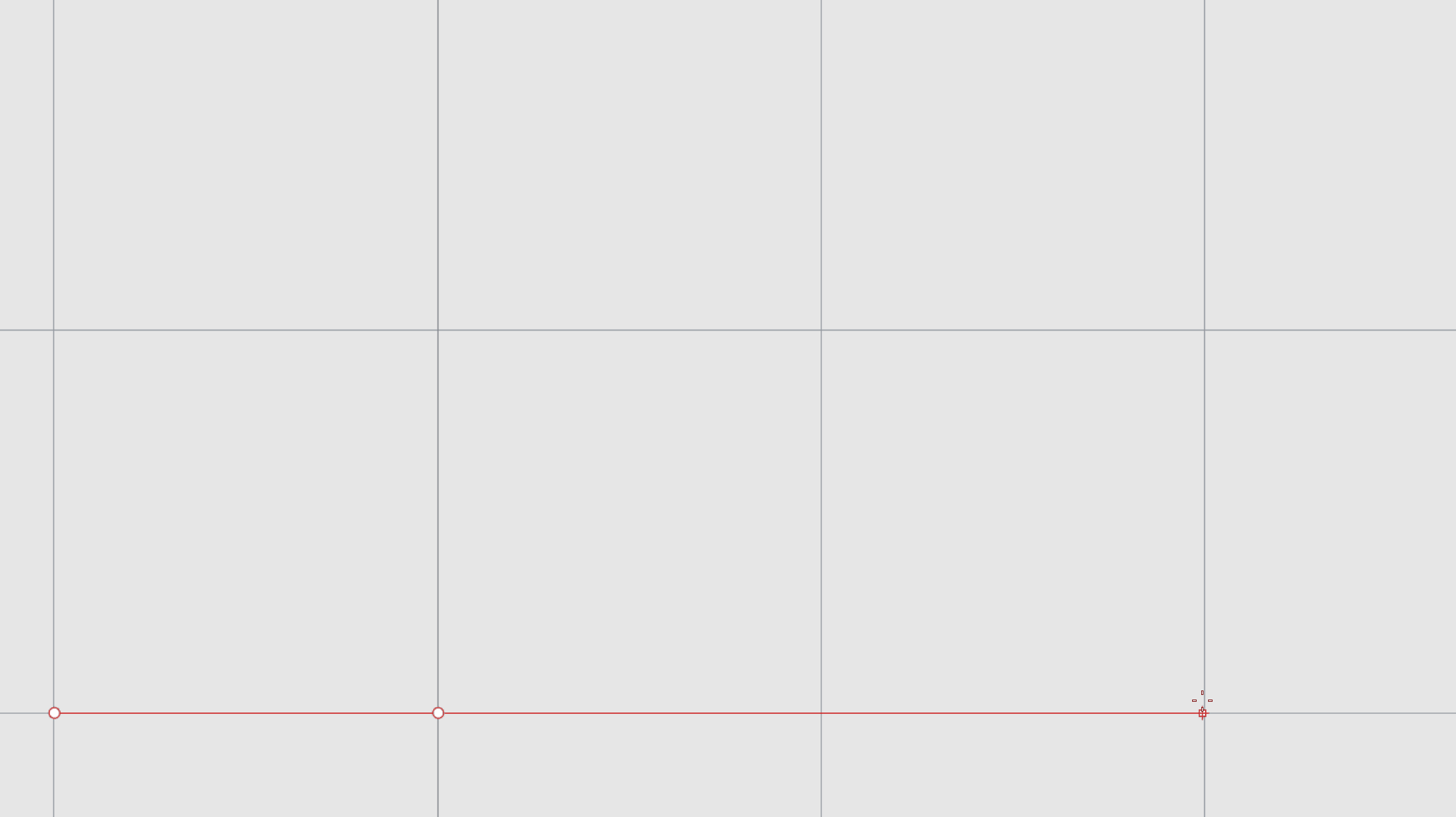
Pour utiliser les contraintes d’angle et de distance ensemble :
- Ouvrez un
 Nouveau
fichier.
Nouveau
fichier. - Sélectionnez le fichier modèle de votre choix.
- Lancez la commande
 Ligne
.
Ligne
. - À l’invite Point de départ de la ligne, tapez 0 et appuyez sur .
- À l’invite Fin de la ligne, tapez 10 pour indiquer une distance de 10 unités.
- À l’invite Fin de la ligne, tapez <35. Vous définissez ainsi l’angle à 35º.
- Cliquez dans la fenêtre pour définir le point de fin à une distance de 10 unités et à un angle de 35º.
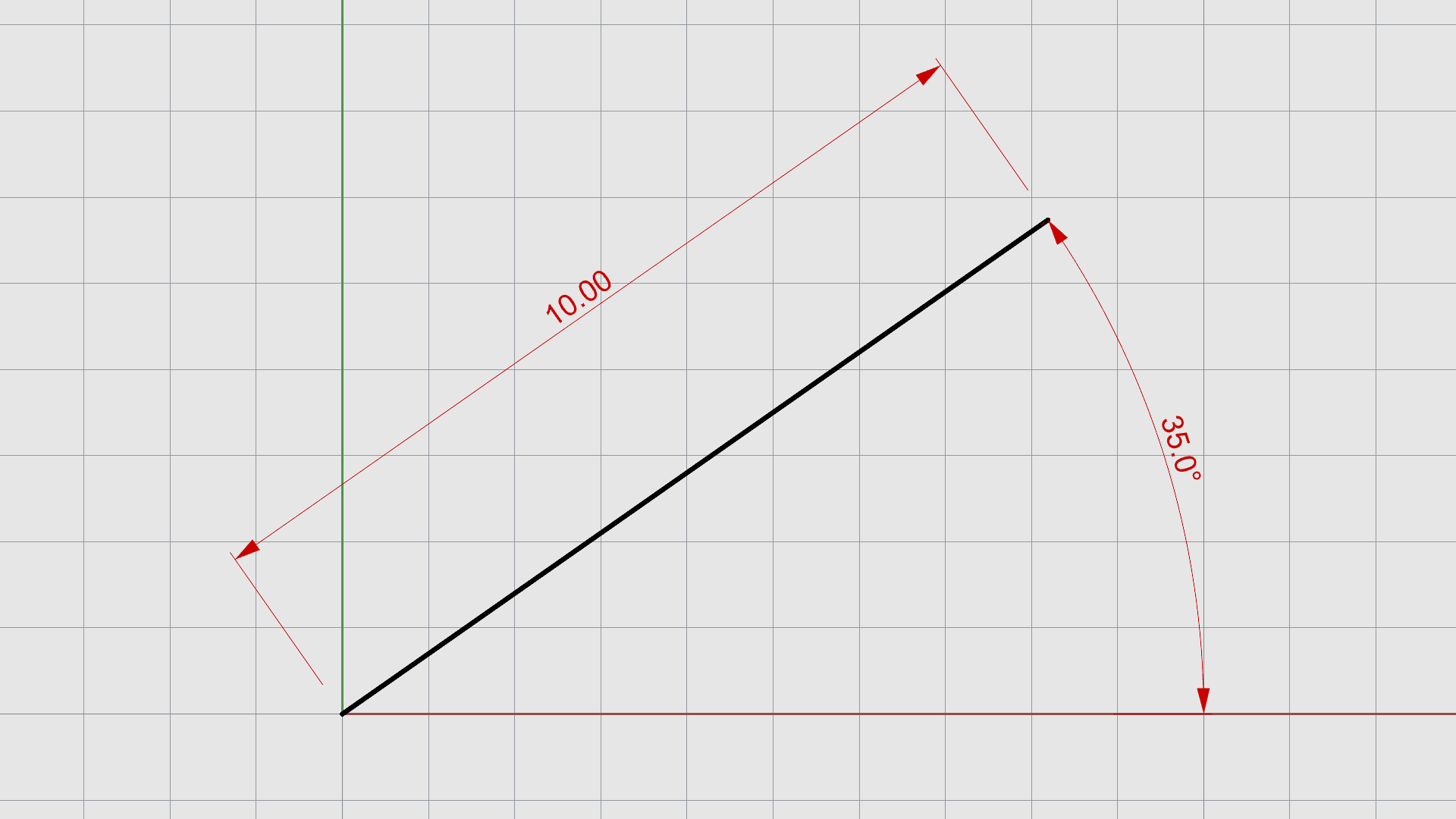
RepérageIntelligent
![]() RepérageIntelligent
est un système de lignes et de points de référence temporaires dessinés dans la fenêtre de visualisation. Il utilise des relations implicites entre les points 3D, la géométrie et les directions des axes de coordonnées.
RepérageIntelligent
est un système de lignes et de points de référence temporaires dessinés dans la fenêtre de visualisation. Il utilise des relations implicites entre les points 3D, la géométrie et les directions des axes de coordonnées.
Les accrochages aux objets peuvent utiliser des lignes de repérage et des points intelligents comme s’il s’agissait de lignes et de points réels.
Vous pouvez vous accrocher aux intersections des lignes de repérage, aux perpendiculaires, aux points intelligents et aux courbes réelles. Les lignes de repérage et les points intelligents sont affichés uniquement le temps d’une commande.
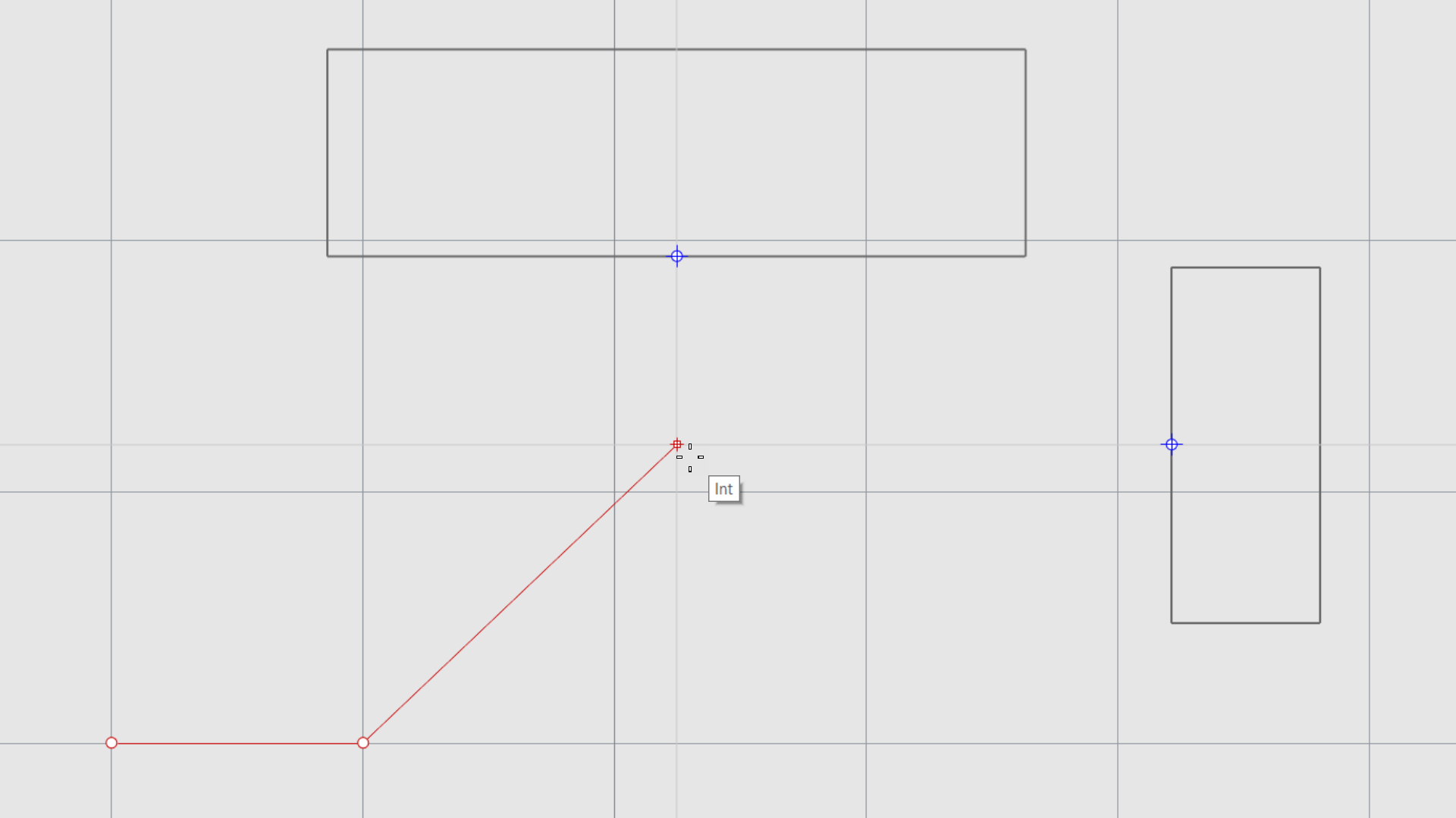
Cliquez sur le volet Repérage intelligent dans la barre d’état pour l’activer et le désactiver. Cliquez avec le bouton droit de la souris pour modifier ses paramètres.
Système de coordonnées
Rhino utilise deux systèmes de coordonnées : le plan de construction et le repère général. Les coordonnées dans le plan de construction sont définies pour chaque fenêtre. Les coordonnées dans le repère général sont définies dans l’espace 3D. En savoir plus sur les systèmes de coordonnées…
Règle de la main droite
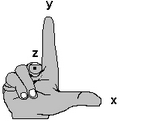
Les systèmes de coordonnées suivent ce que l’on appelle la règle de la main droite. La règle de la main droite peut vous aider à déterminer la direction de l’axe des z dans un système de coordonnées. Formez un angle droit avec le pouce et l’index de votre main droite. Quand votre pouce indique la direction x positive, votre index indique la direction y positive et la paume de votre main regarde dans la direction z positive.
Saisie de coordonnées du PlanC
Pour indiquer des points précis, vous pouvez utiliser la saisie de coordonnées. Rhino comprend les coordonnées du PlanC, du repère général et relatives.
Pour saisir des coordonnées du PlanC :
- Ouvrez un
 Nouveau
fichier.
Nouveau
fichier. - Sélectionnez le fichier modèle de votre choix.
- Lancez la commande
 Ligne
.
Ligne
. - À l’invite Point de départ de la ligne, tapez 1,1 et appuyez sur .
- À l’invite Fin de la ligne, tapez 4,2.
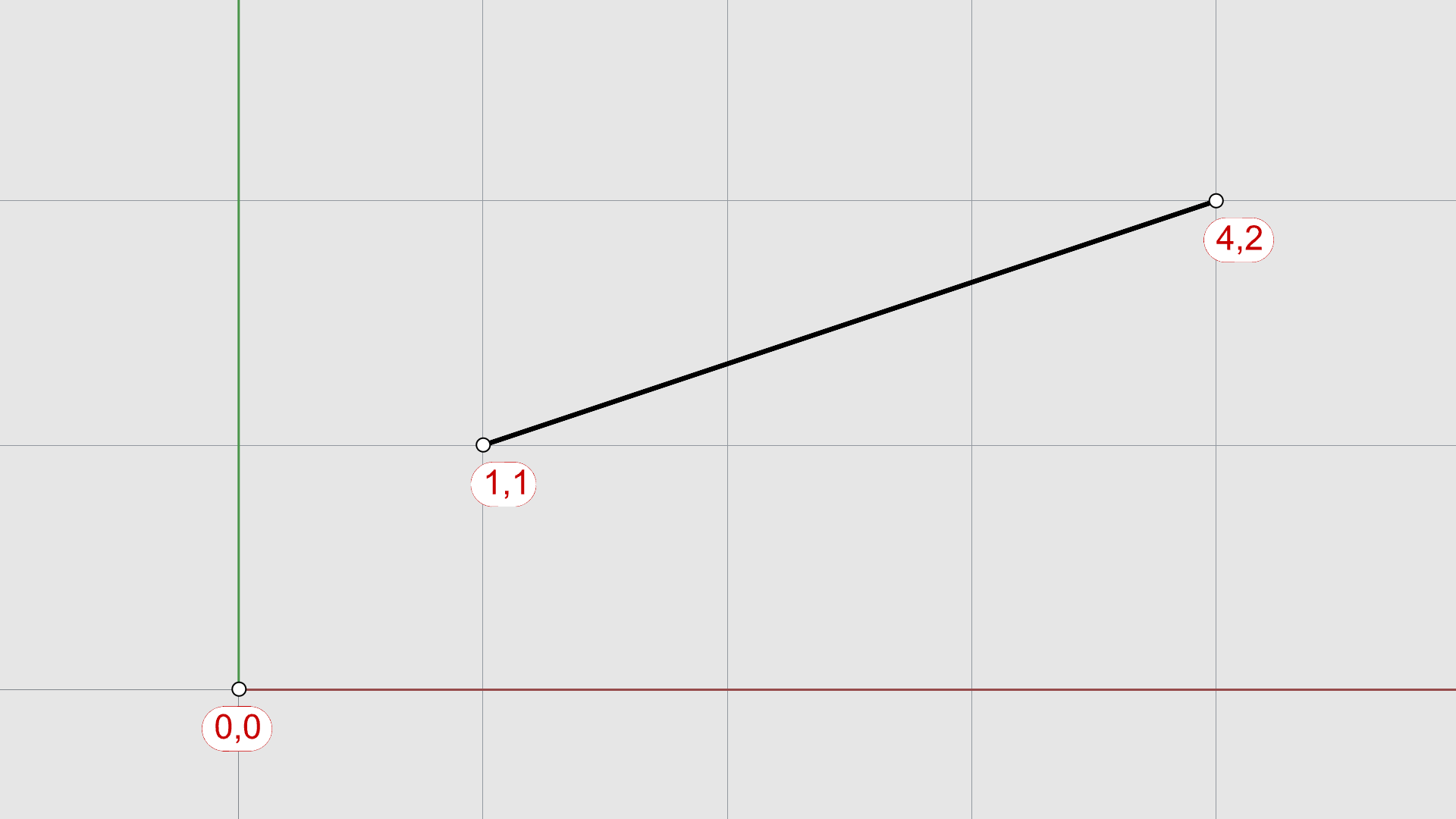
Mode élévation
Le mode élévation vous permet de choisir des points qui sont en dehors du plan de construction dans la direction z positive ou négative. Vous pouvez l’activer en maintenant les touches
enfoncées et en cliquant sur un point du
![]() PlanC
.
PlanC
.
Pour utiliser le mode élévation :
- Ouvrez un
 Nouveau
fichier.
Nouveau
fichier. - Lancez la commande
 Polyligne
.
Polyligne
. - Choisissez un premier point sur le
 PlanC
et faites glisser la souris.
PlanC
et faites glisser la souris. - Appuyez sur la touche et maintenez-la enfoncée pendant que vous sélectionnez un deuxième point.
- Saisissez une valeur dans l’ invite de commande ou sélectionnez un point pour définir la hauteur.
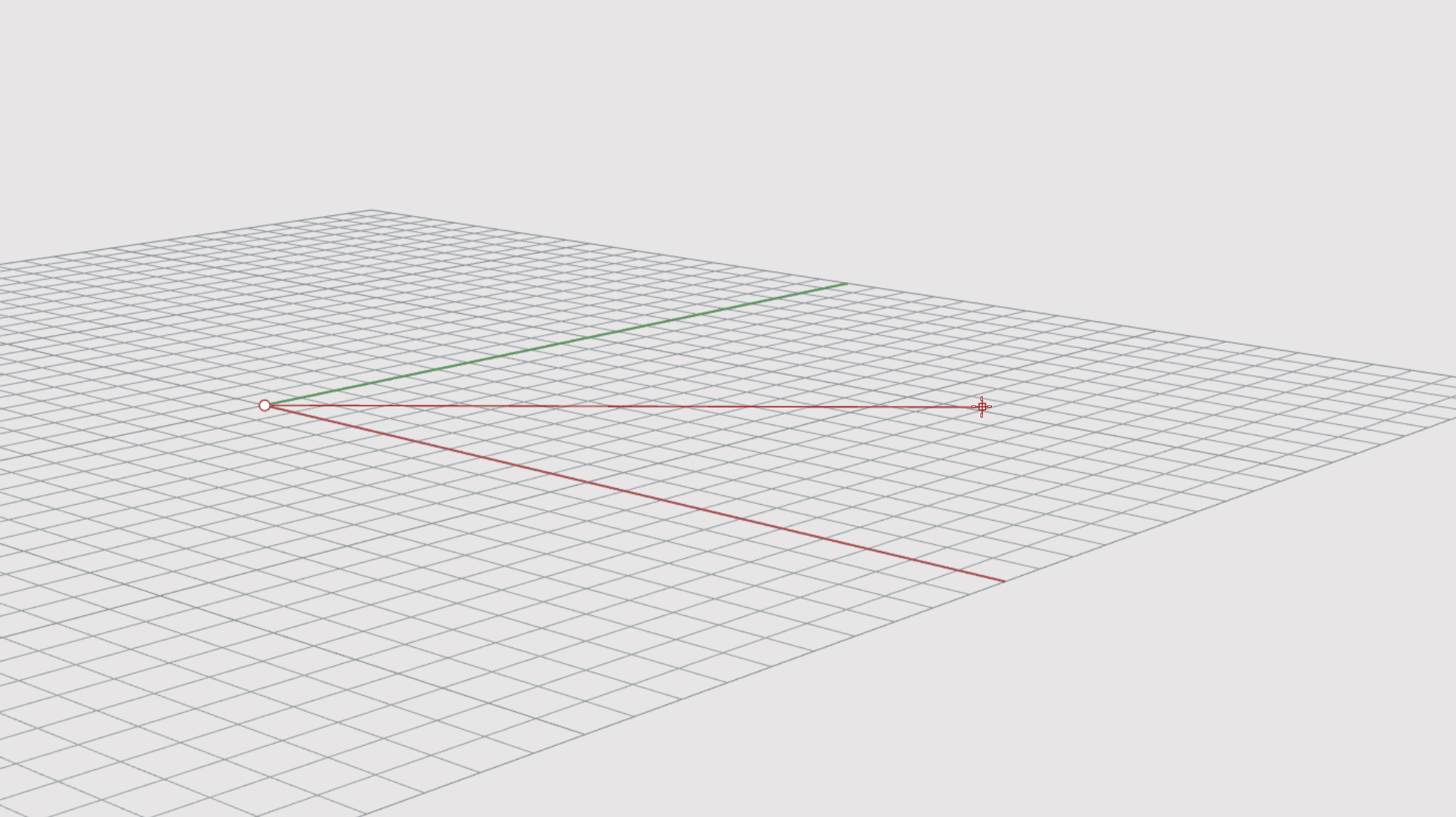
L’utilisation du mode élévation pour choisir des points dans la direction z du plan de construction vous permet de travailler plus facilement dans la fenêtre Perspective.
Verrouillage de direction
Après avoir placé un premier point, le verrouillage de la direction vous permet de référencer un point et de bloquer la trajectoire du curseur dessus. Pour l’activer, maintenez la touche enfoncée.
Pour utiliser le verrouillage de direction :
- Ouvrez direction-lock.3dm dans Rhino
- Lancez la commande
 Polyligne
.
Polyligne
. - Cochez la case des accrochages Proche et Perp dans le contrôle des accrochages.
- Choisissez un point sur le rectangle en utilisant l’accrochage Proche.
- Déplacez le curseur vers le côté opposé jusqu’à ce que vous voyiez l’accrochage Perp. Appuyez sur la touche .
- Saisissez une valeur dans l’ invite de commande ou sélectionnez un point dans la fenêtre pour définir la longueur.
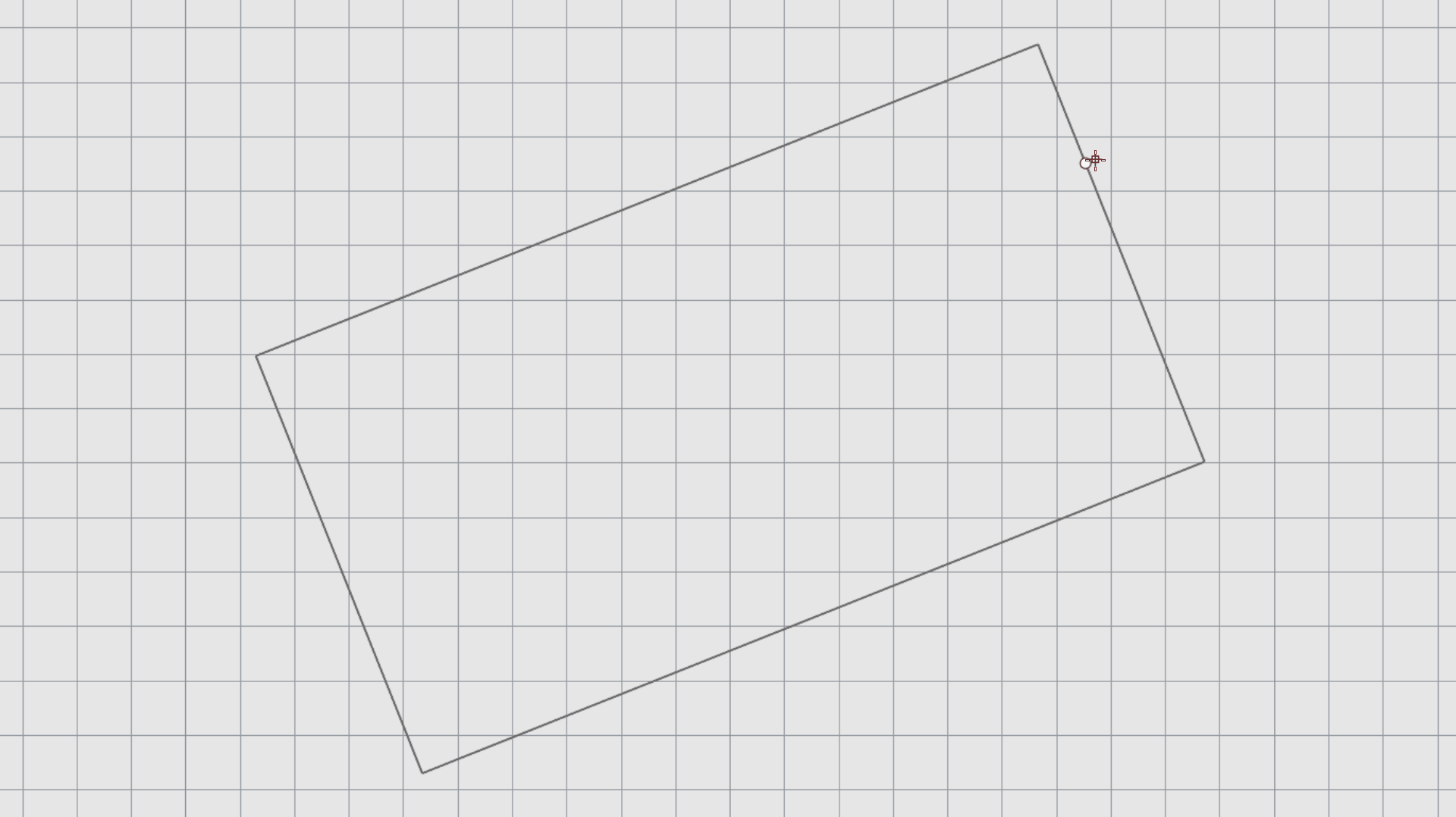
Manipulateur
Le
![]() manipulateur
est une application visuelle équipée de poignées pour
déplacer
,
faire tourner
,
mettre à l’échelle
et
copier
des objets dans Rhino. Vous pouvez le faire librement en manipulant les différentes poignées.
manipulateur
est une application visuelle équipée de poignées pour
déplacer
,
faire tourner
,
mettre à l’échelle
et
copier
des objets dans Rhino. Vous pouvez le faire librement en manipulant les différentes poignées.
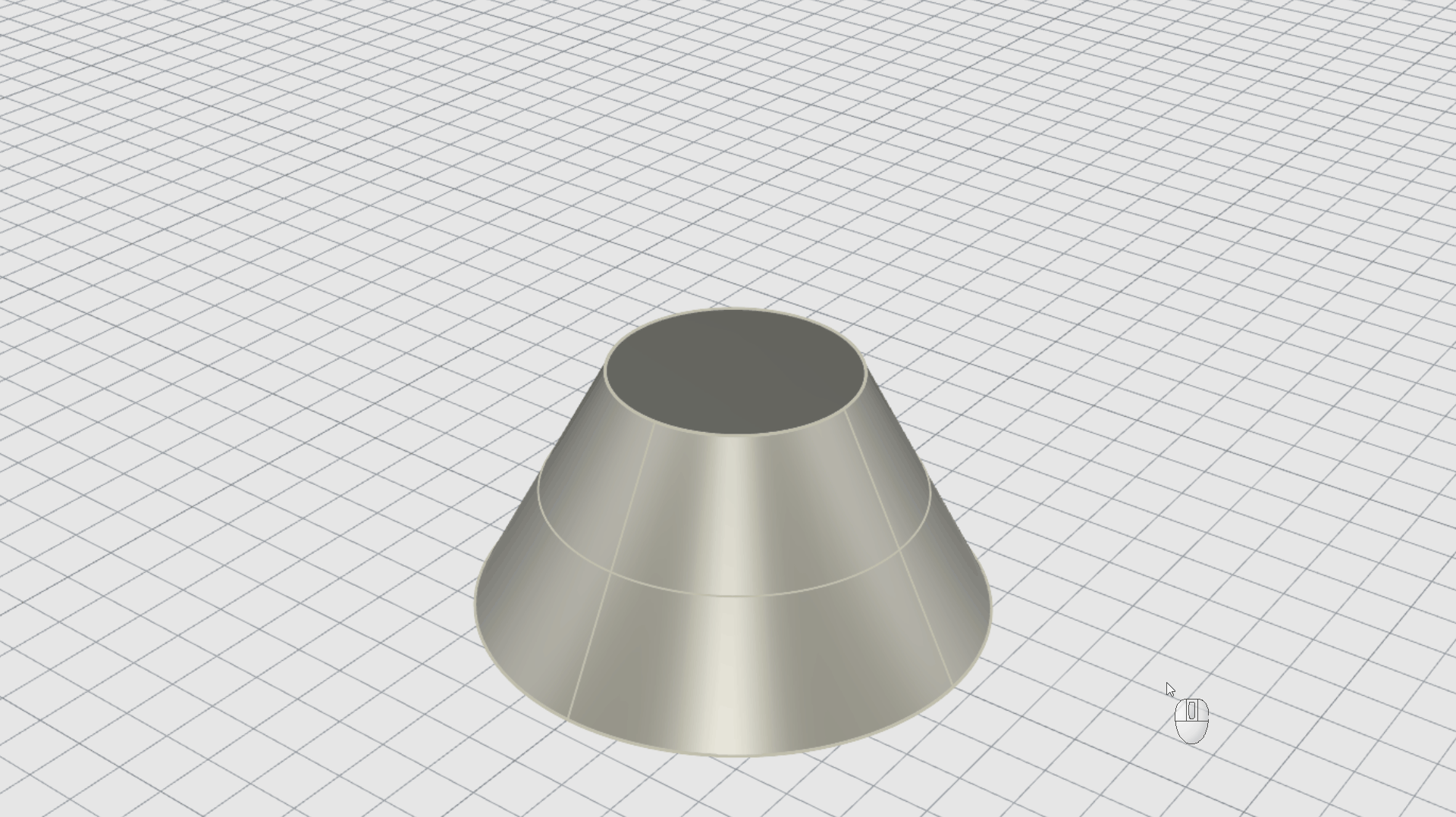
Cliquez sur le volet du manipulateur dans la barre d’état pour l’activer. Il sera désormais visible à chaque fois que vous sélectionnerez un ou plusieurs objets.
Transformer en saisissant des unités
Cliquez sur l’une des poignées du manipulateur pour accéder à la boîte de saisie numérique. Tapez une valeur pour définir une distance, un angle ou un facteur d’échelle.
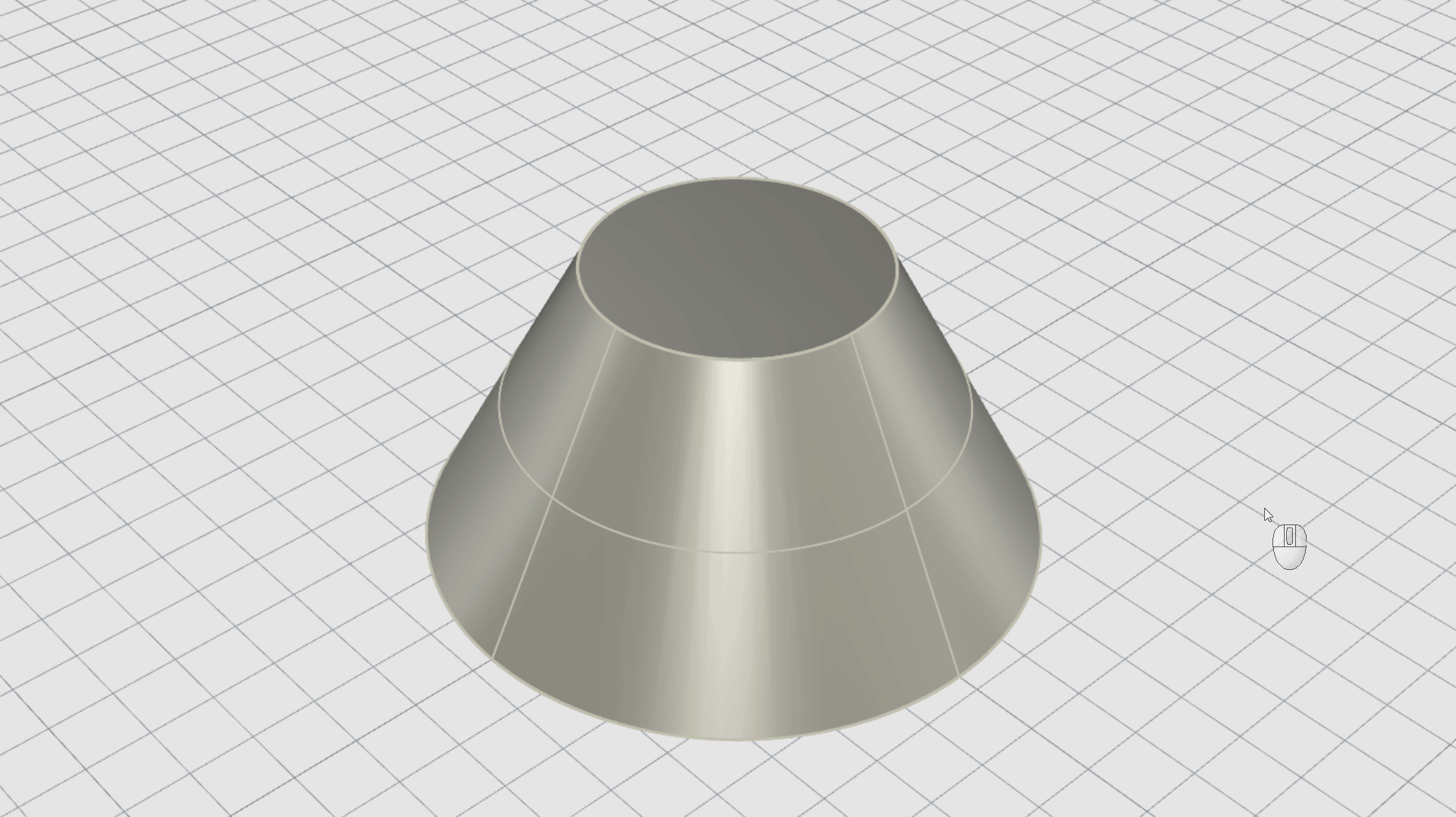
Déplacement avec accrochage
Le manipulateur tient compte du contrôle des accrochages lorsque le Déplacement avec accrochage est activé. Vous pouvez ainsi vous accrocher sur des points et aligner des objets avec précision.
Pour activer le déplacement avec accrochage, cliquez avec le bouton droit de la souris sur le volet du manipulateur dans la barre d’état et sélectionnez Déplacement avec accrochage.
Repositionnement
Double-cliquez sur n’importe laquelle des poignées du manipulateur pour repositionner le manipulateur ailleurs sur l’objet. Toutes les modifications sont effectuées à partir de l’origine du
![]() Manipulateur
. Regardez ce qu’il se passe.
Manipulateur
. Regardez ce qu’il se passe.
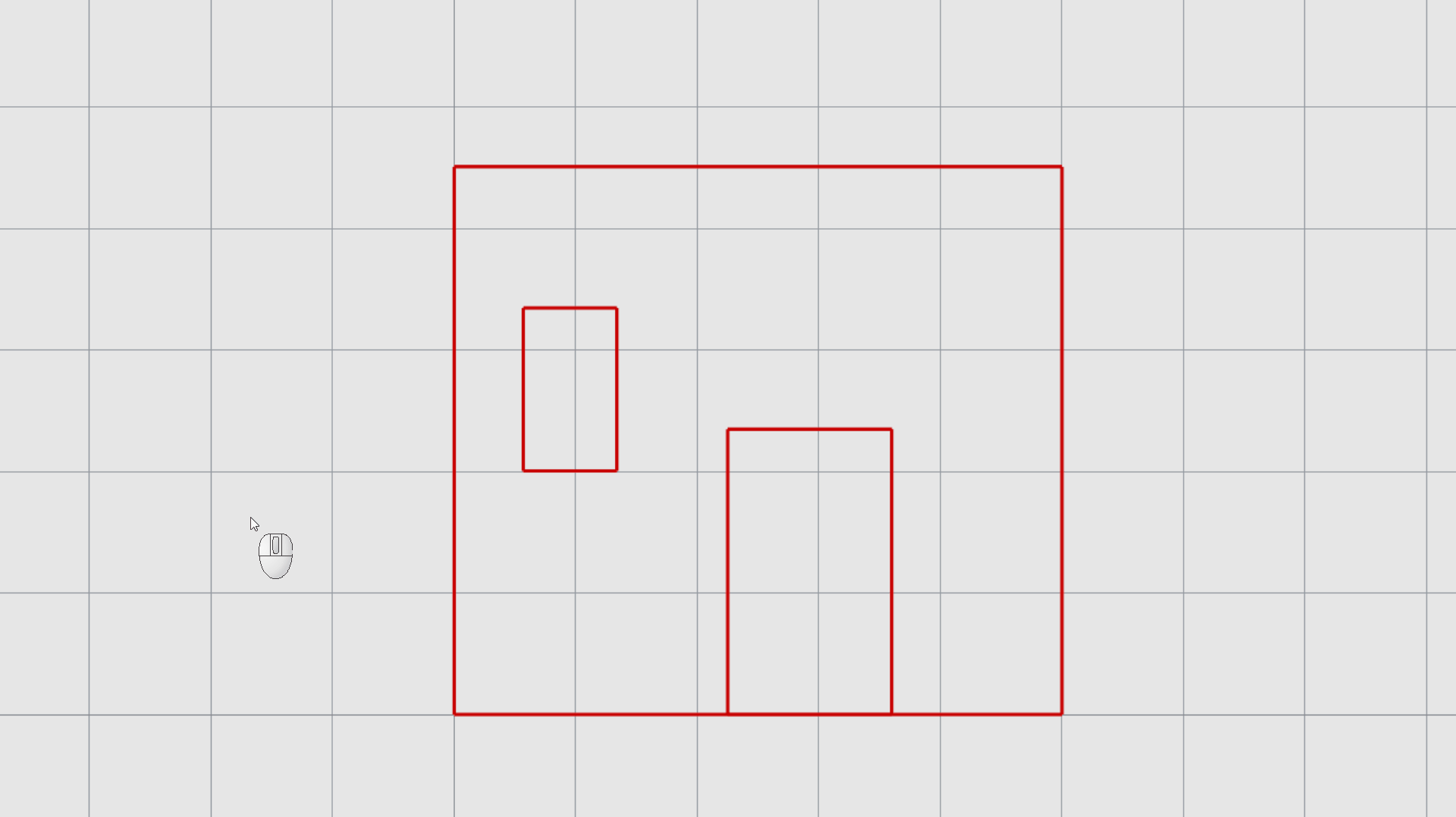
Pour réinitialiser l’orientation et l’emplacement du manipulateur, cliquez avec le bouton droit de la souris sur le volet du manipulateur dans la barre d’état et sélectionnez Réinitialiser le manipulateur.
Exercice 1 : Déplacer des objets
Dans cet exercice simple, vous apprendrez à utiliser le manipulateur pour déplacer un objet vers un point de référence spécifique.
- Ouvrez first-gumball-exercise.3dm dans Rhino . Une partie de Tetris, ça vous tente ?
- Activez le Manipulateur .
- Cliquez avec le bouton droit de la souris sur le volet du manipulateur dans la barre d’état et sélectionnez Déplacement avec accrochage.
- Cochez uniquement la case des accrochages Fin et Proche dans le contrôle des accrochages.
- Sélectionnez le rectangle rouge.
- Double-cliquez sur le plan du manipulateur. Cela activera le repositionnement. Positionnez-le sur l’angle inférieur gauche.
- Faites glisser le rectangle rouge à l’aide du plan du manipulateur jusqu’à l’angle inférieur gauche du rectangle noir.
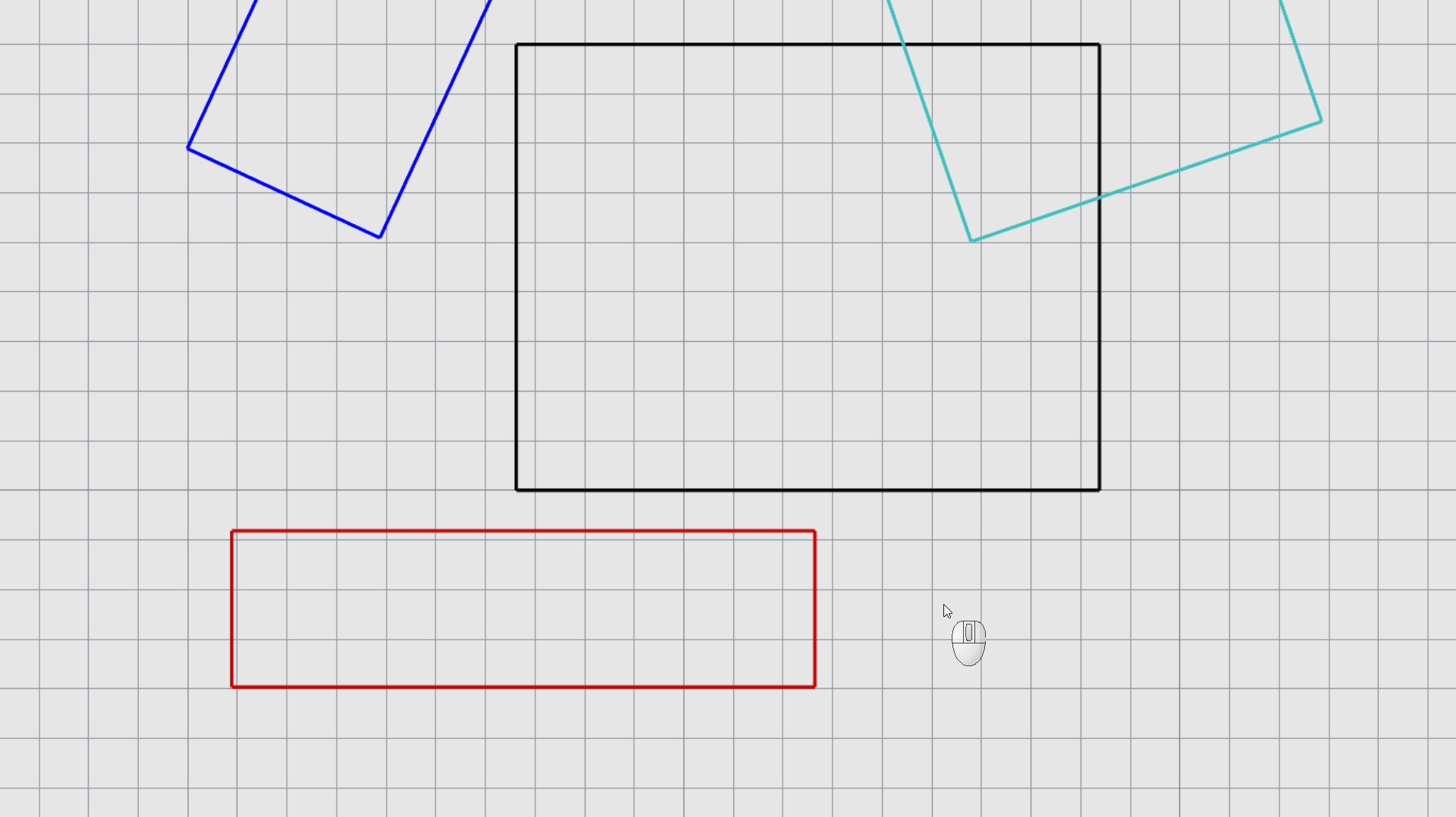
Exercice 2 : Aligner des objets
Dans cet exercice simple, vous apprendrez à utiliser le manipulateur pour aligner un objet sur deux points de référence.
- Nous allons utiliser le même fichier et les mêmes paramètres du manipulateur que précédemment.
- Sélectionnez le rectangle bleu.
- Double-cliquez sur le plan du manipulateur. Positionnez-le sur l’angle inférieur gauche.
- Double-cliquez sur l’arc du manipulateur. Positionnez-le sur l’angle inférieur droit.
- Faites glisser le rectangle bleu à l’aide du plan du manipulateur jusqu’à l’angle supérieur gauche du rectangle rouge.
- Faites tourner le rectangle bleu en utilisant l’arc du manipulateur jusqu’à ce qu’il soit aligné avec le bord supérieur du rectangle rouge. Utilisez les accrochages aux objets Fin ou Proche comme référence.
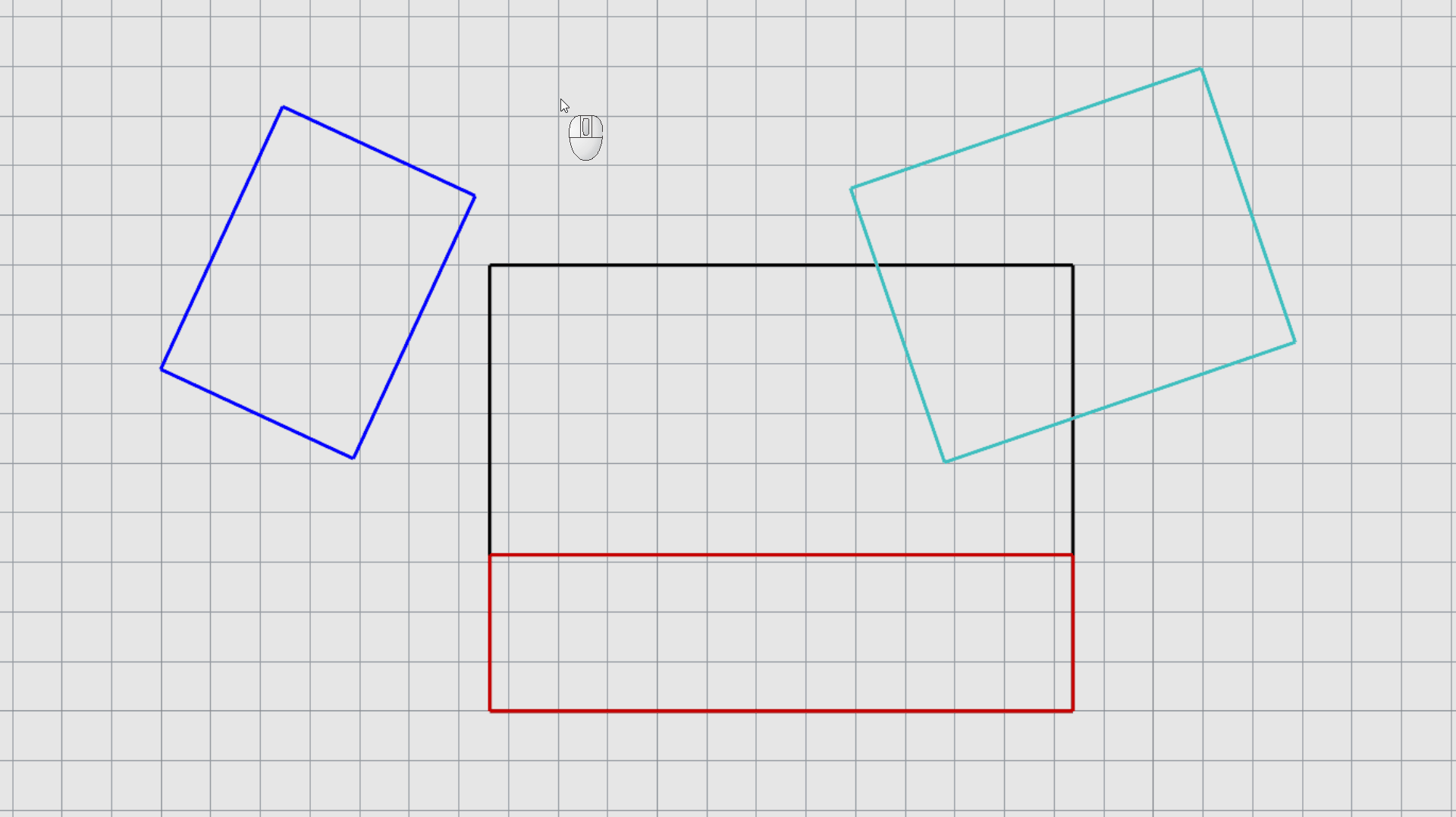
- À votre tour ! Essayez maintenant de positionner le rectangle cyan.